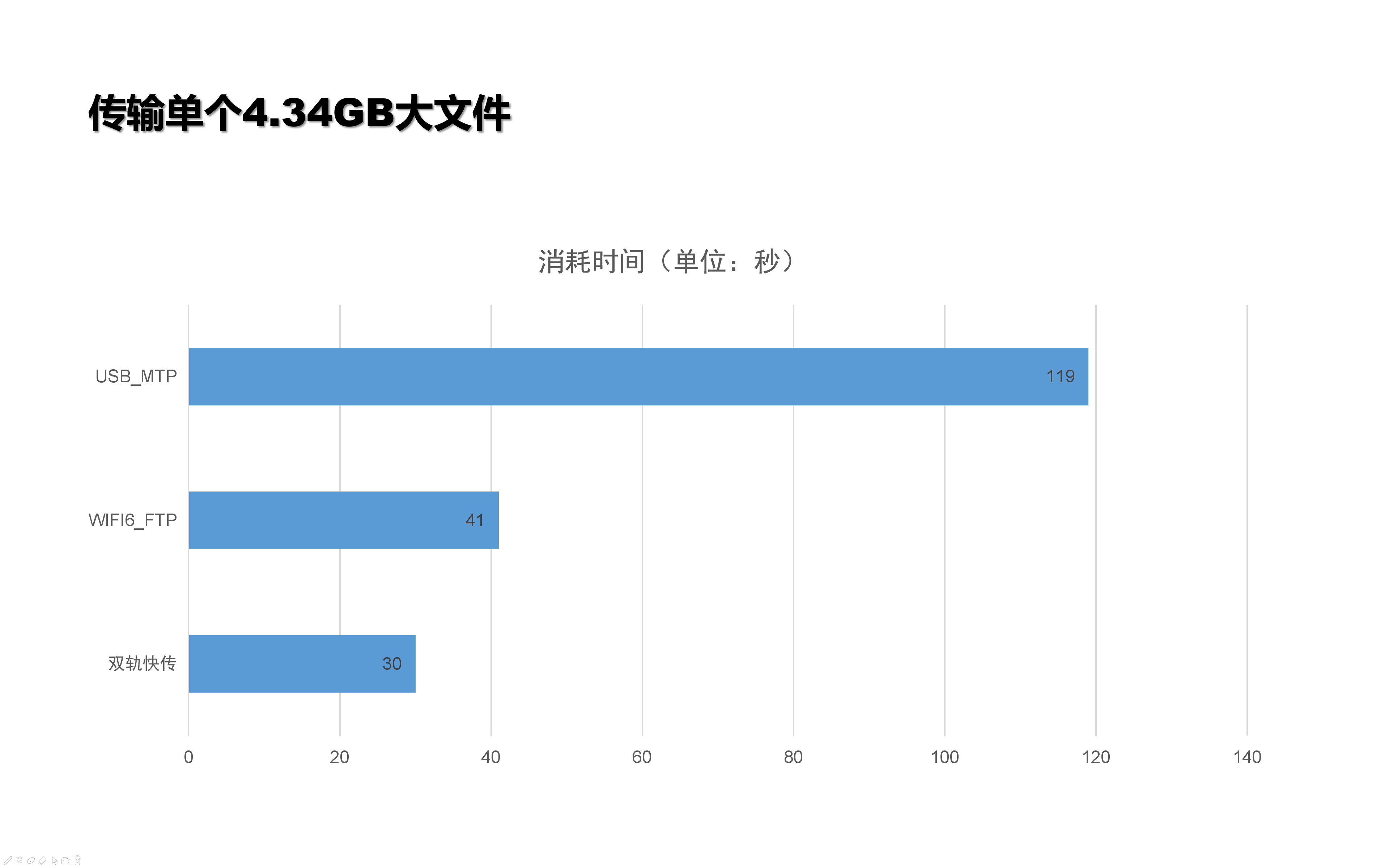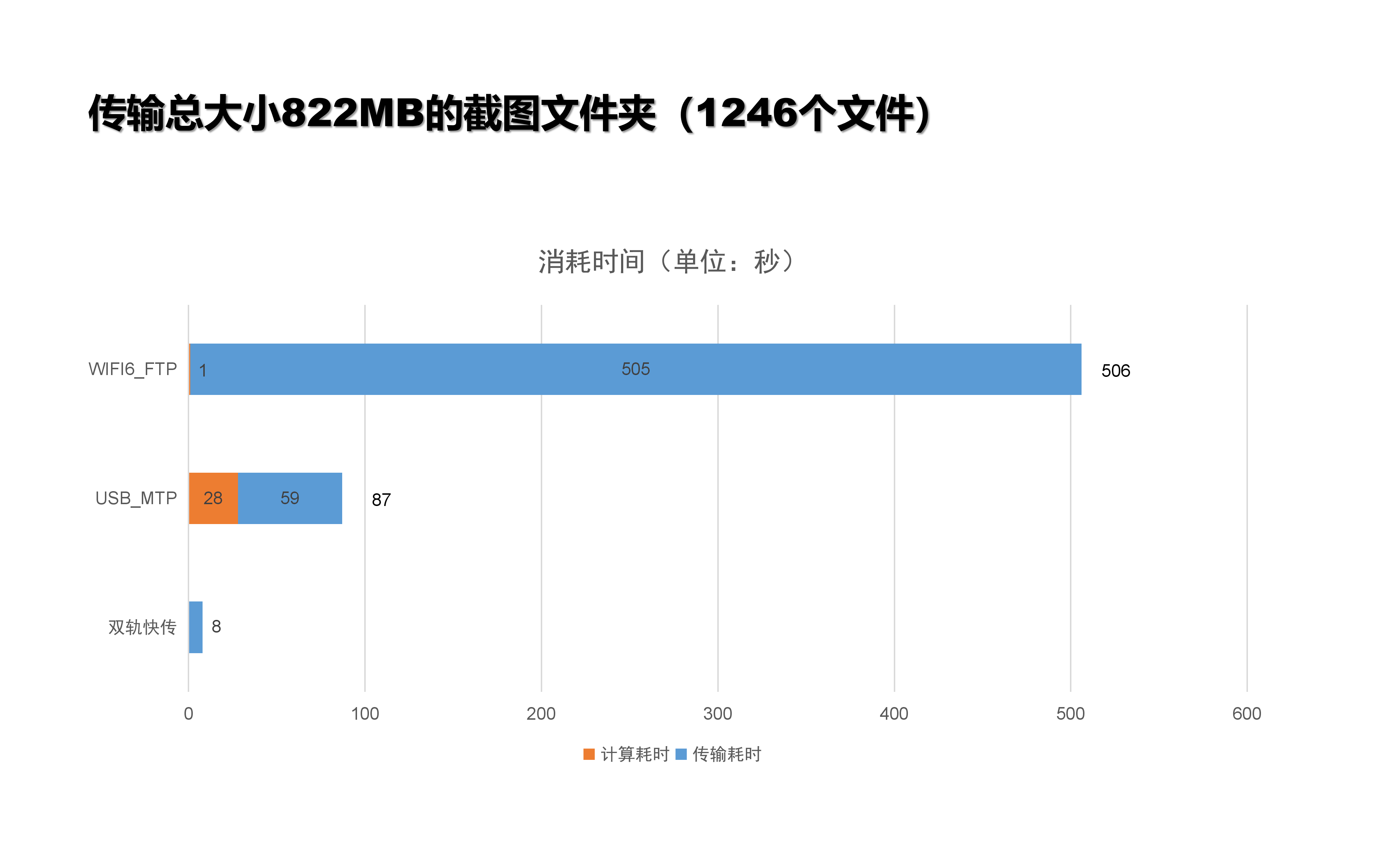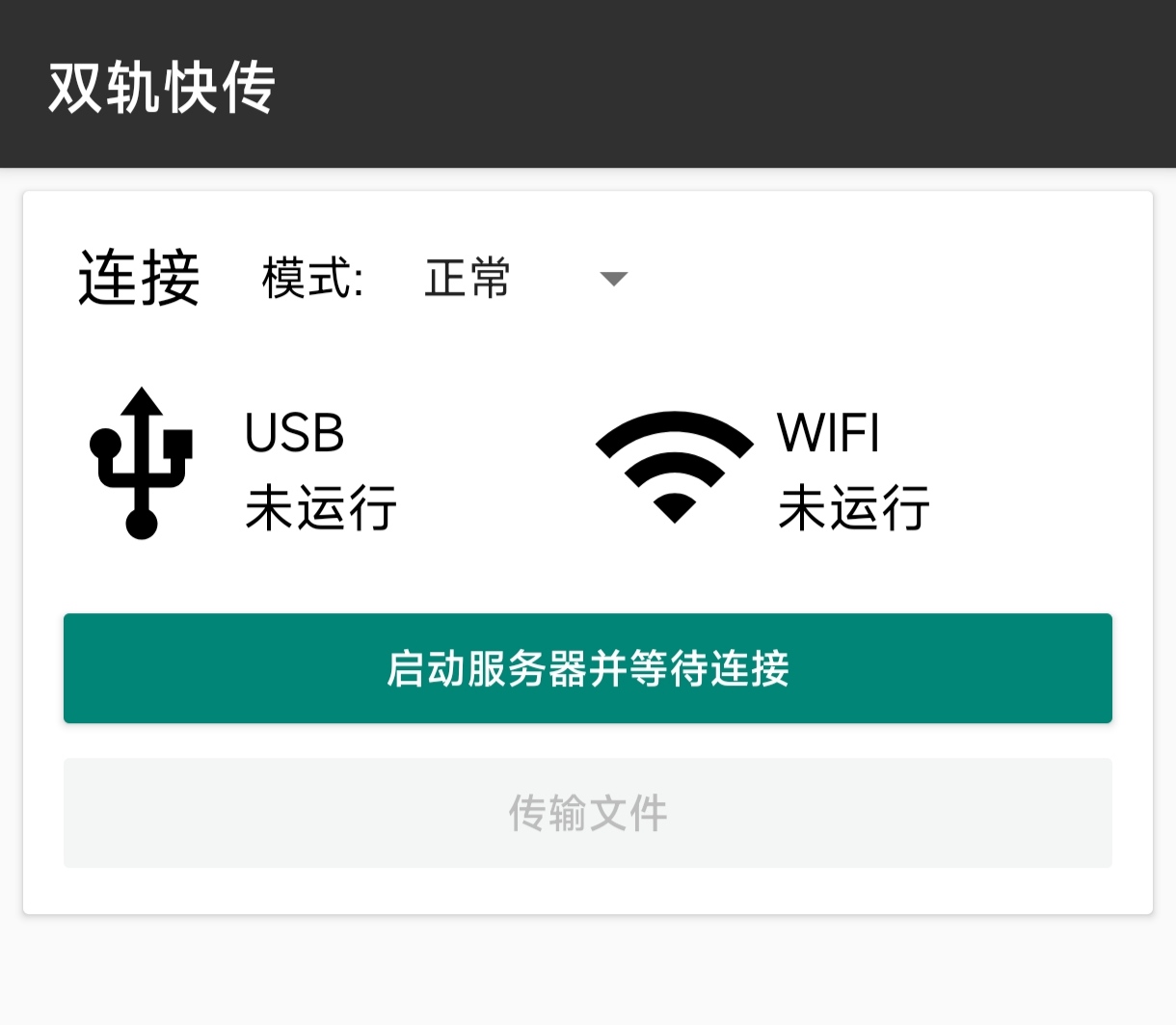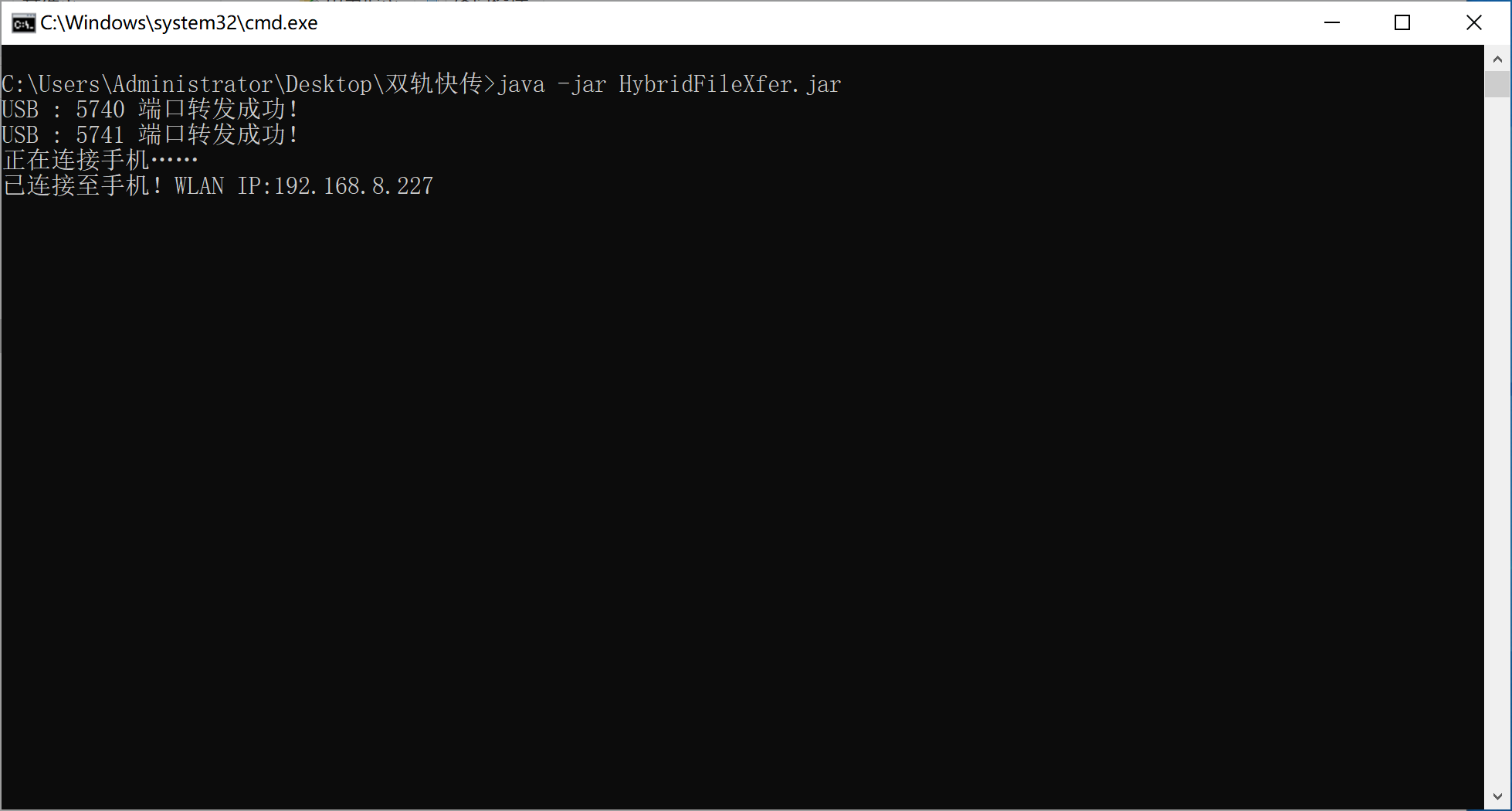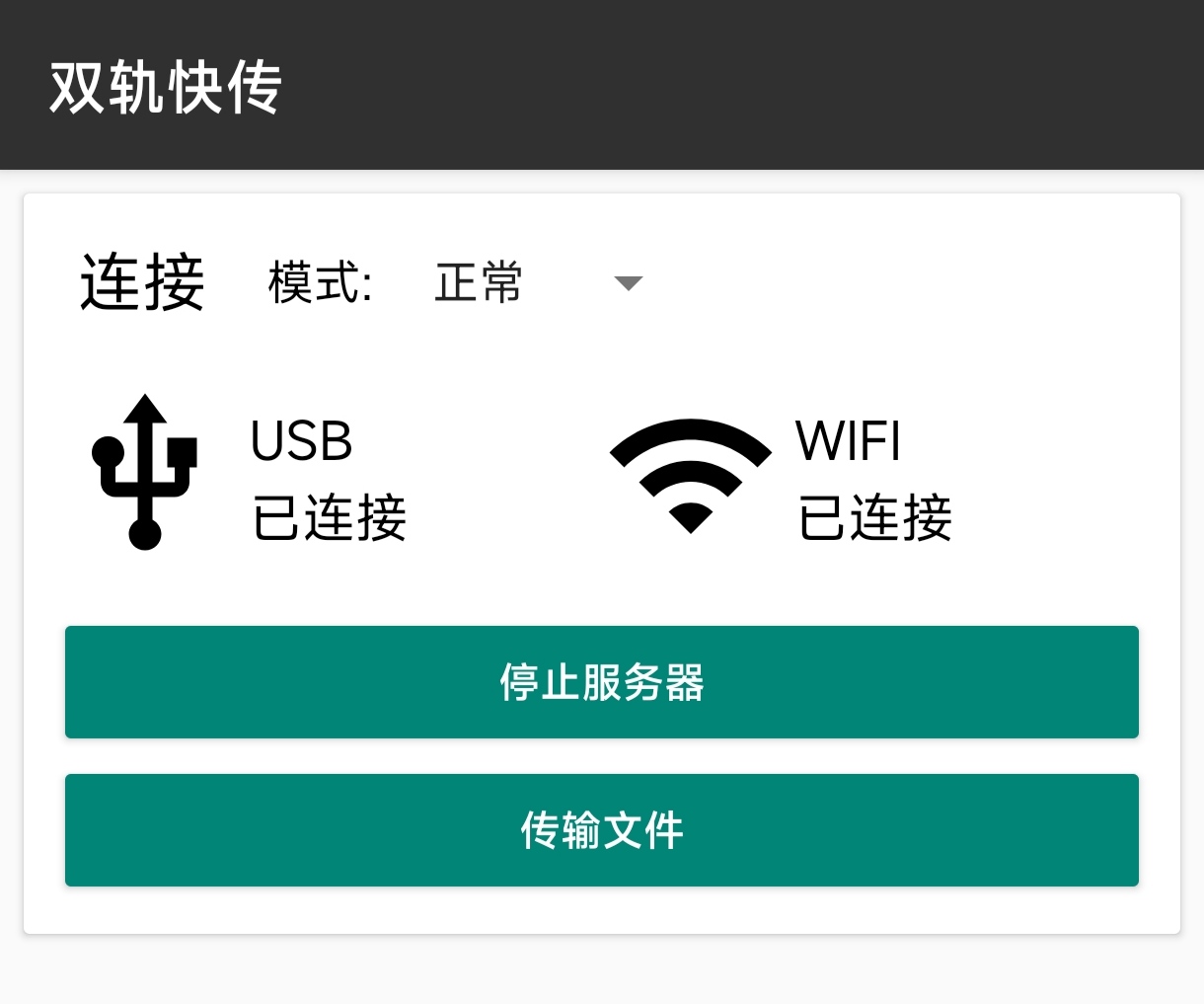双轨快传,一个可以同时使用USB和WIFI传输文件到电脑的软件
USB2.0+WIFI6_1000mbps网口可以跑到150MB/s(40+110MB/s)!
支持普通模式和Root模式,Root模式可访问~/Android/data/与/data/data/目录下的文件。
Root模式需要安装Sui模块,若你已有Magisk的root,还需要刷入这个模块。
先插上数据线并连接WIFI,WIFI需要与电脑处在同一局域网内(推荐电脑使用网线直连路由器)
设置开启USB调试,这是使用USB传输的依赖(原理:adb forward tcp:<port> tcp:<port>,把手机的服务端端口转发到电脑上,以此建立TCP连接)
主界面选择好模式后点击按钮启动服务器并等待连接,状态显示“等待电脑连接”后,电脑双击运行启动.bat。如果提示没有java,则需要安装java运行环境,安装过程不过多阐述,与我的世界安装java环境过程一致。程序首先执行adb转发端口(USB通道),若电脑未授权USB调试,请点击手机上的“允许这台电脑进行调试”。端口转发完成后,电脑端自动获取手机的WLAN IP地址,两条线路连接成功后即可进行文件传输。
按手机的返回键
v1.1版本新增,用命令行运行jar或者修改启动脚本,程序会在末尾添加adb参数
java -jar HybridFileXfer.jar <adb args...>
#示例
adb devices
#List of devices attached
#1234abcd device
#4321dcba device
java -jar HybridFileXfer.jar -s 1234abcd
#程序附加后
adb -s 1234abcd forward tcp:5740 tcp:5740v1.1新增对Linux的支持,下载对应的电脑客户端即可,解压后执行
java -jar HybridFileXfer.jar或者双击start.bat
目前仅支持x86 CPU的电脑,虽然Java是跨平台的,但是adb对处理器架构有要求。如果你需要在ARM,RISC-V,龙芯等CPU架构下运行,可以寻找对应处理器架构的adb程序,复制到jar包的同一目录
可以试试termux-adb+Java运行环境两台手机对拷🤣
连接成功后,点击传输文件按钮,即可开始选择文件进行传输。
UI是双排文件管理器(照搬的MT管理器)。左边文件列表是当前手机的文件列表,右边为电脑的文件列表。
点击文件夹进入子目录,按手机的返回键,返回当前焦点所在目录的上一级。
长按文件或文件夹,进入选择模式。选择完后,长按任意一个被选中的条目,点击确认对话框的确定即开始传输,选中的文件或文集夹将传输到另一侧的目录里。左往右是传输到电脑,反之就是传输电脑文件到手机。
例如:/sdcard/ > [/sdcard/test/] ==> E:\transfer\ > [E:/transfer/test/]
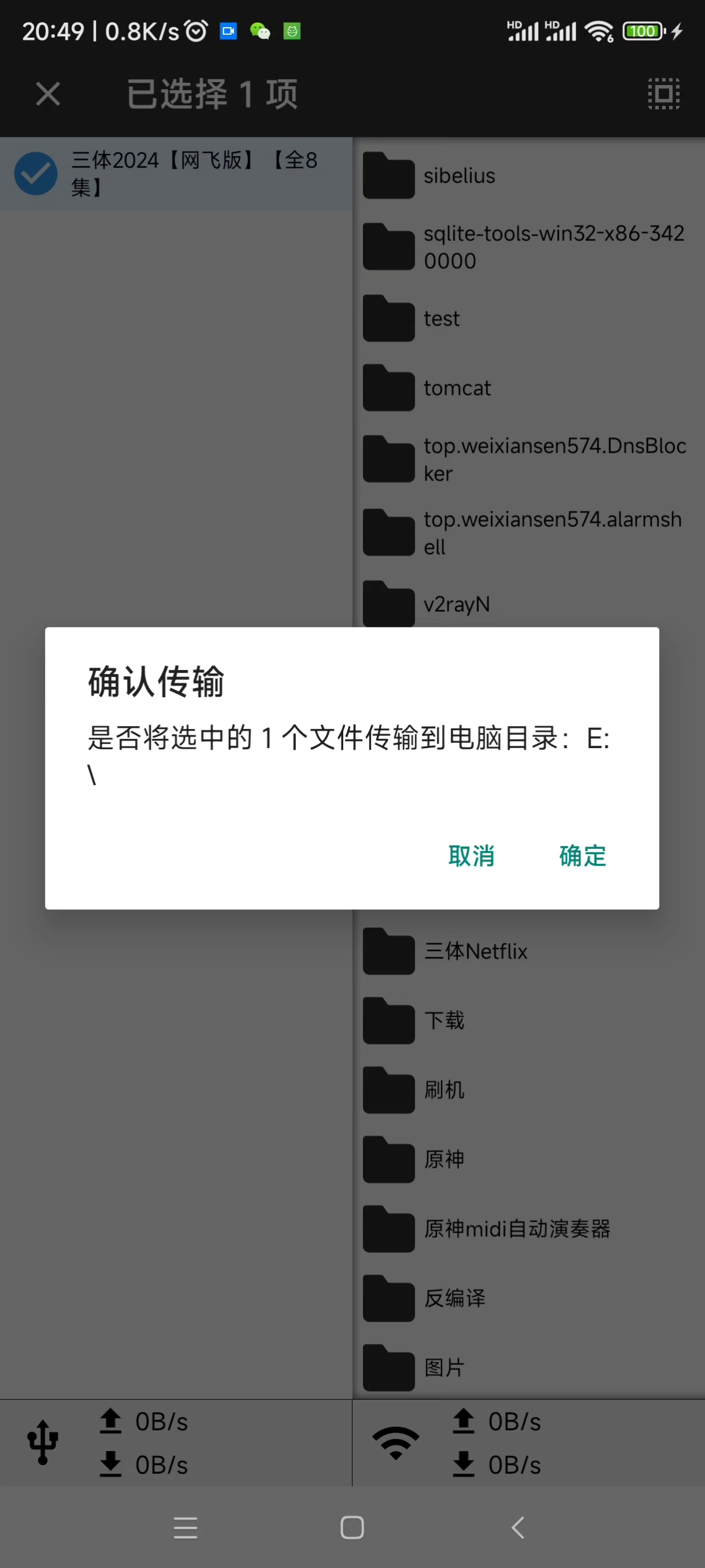 |
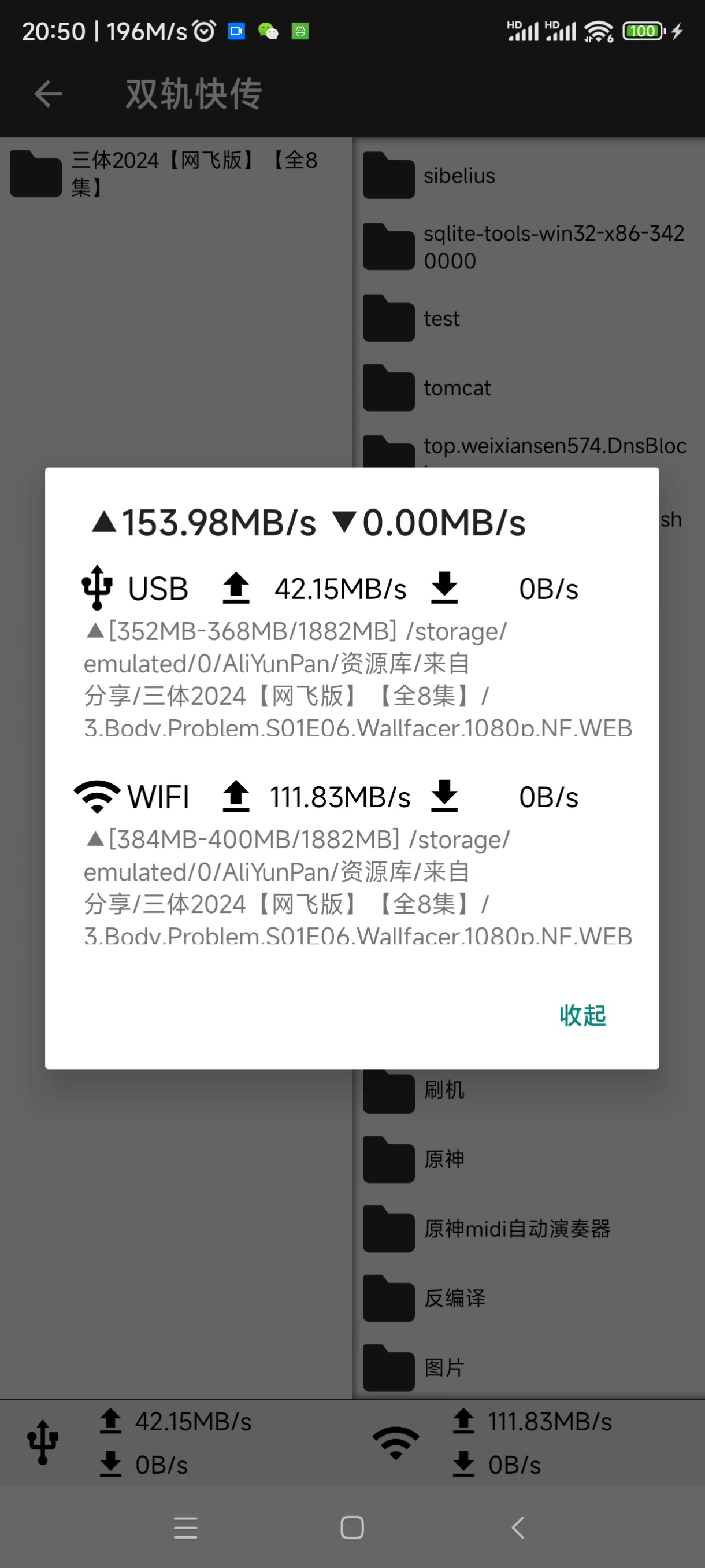 |
|---|
传输完毕后,点击右上角“←”退出文件列表,点击停止服务器以正常断开与电脑的连接。
计算进度是一件比较耗费时间的事情,尤其是遇到许多小文件的时候,计算会非常耗时。例如截图文件夹,计算所消耗的时间就占了总时间的1/3!参照fastcopy的存在。所以没有实现进度条。
v1.2.0新增书签功能。
点击右上角菜单,添加书签。有两个书签列表,一个是手机,一个是电脑。若当前焦点是本地文件夹,确认后书签将添加至本地文件夹书签列表,若当前焦点是电脑文件夹,确认后书签将添加至电脑文件夹书签列表。
点击右上角菜单,书签列表。点击要跳转的书签即可跳转至目标目录。
| 右上角菜单 | 添加书签 | 书签列表 | 跳转后 |
|---|---|---|---|
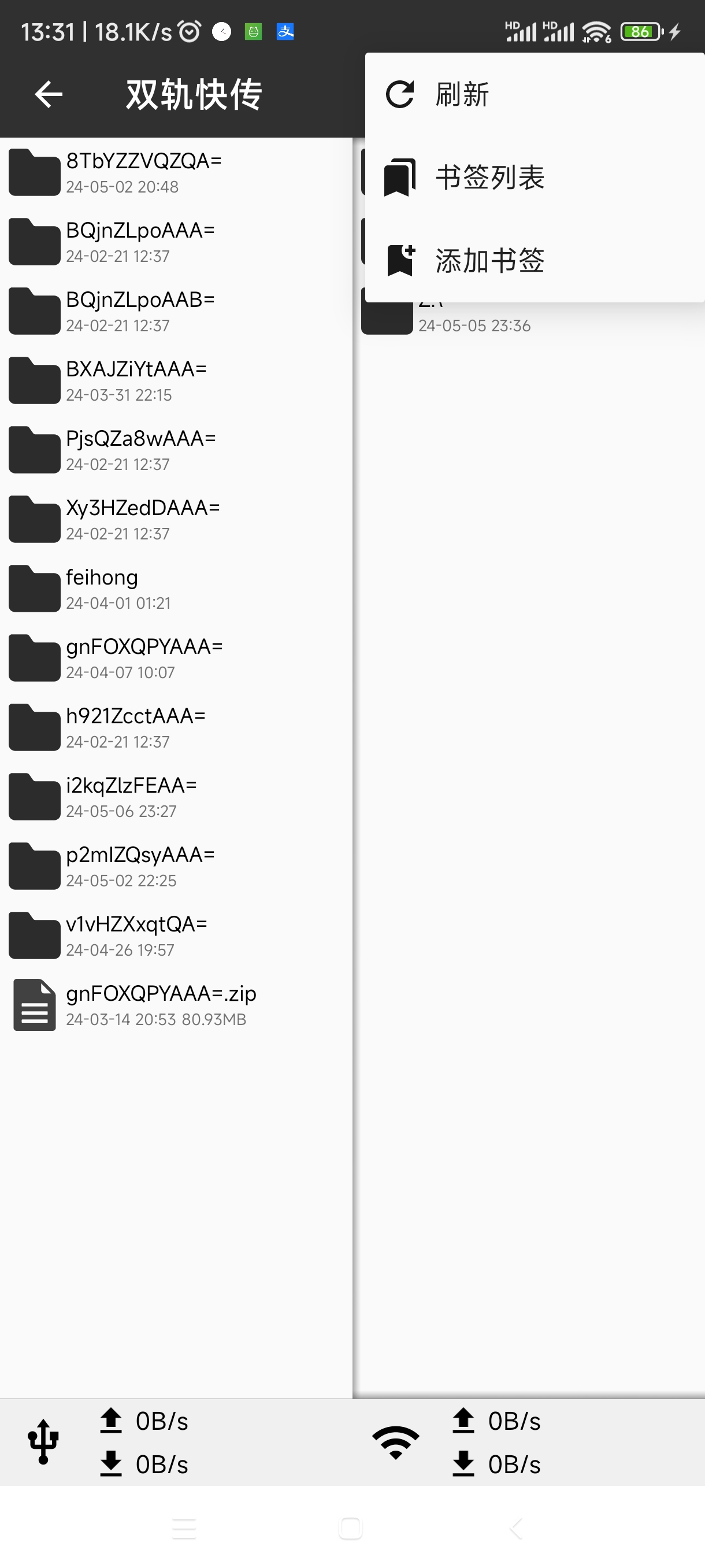 |
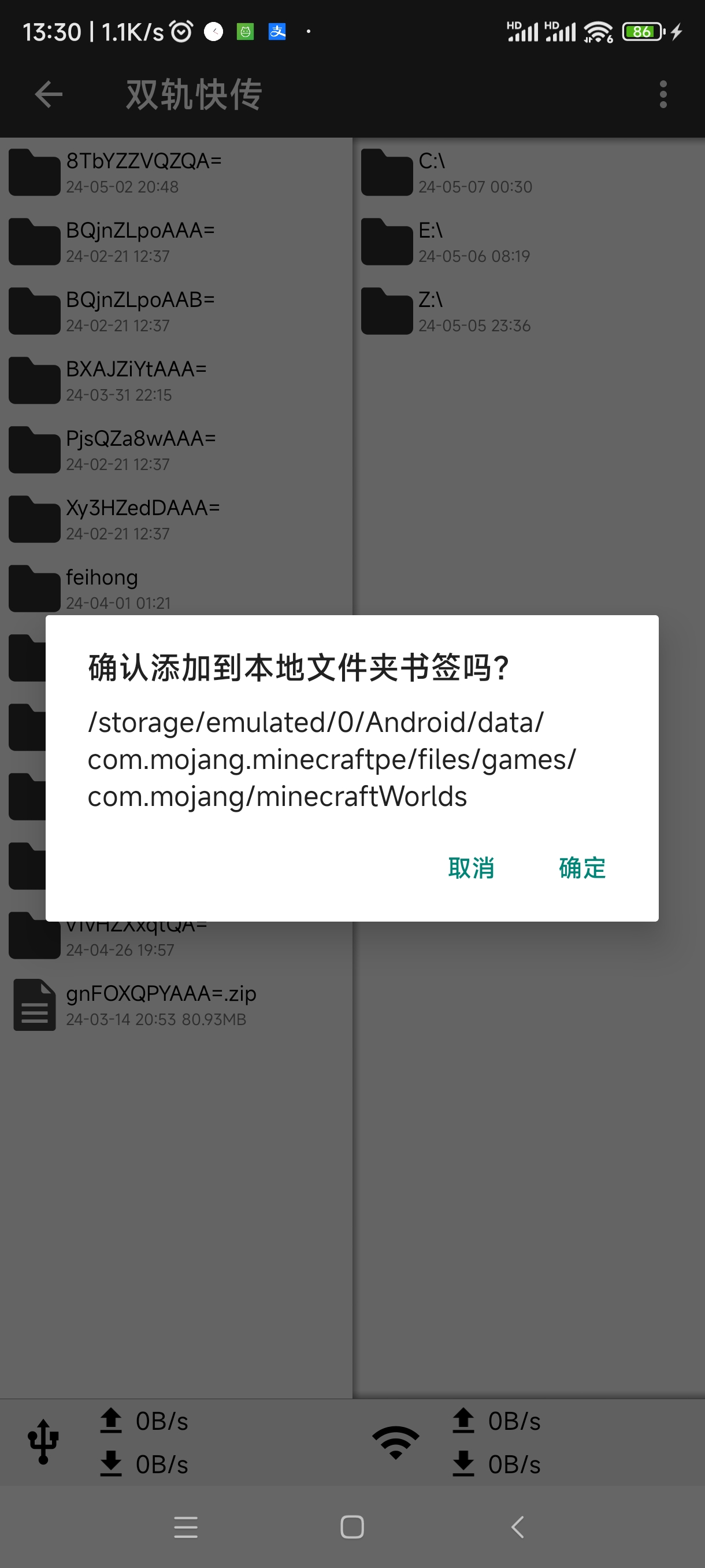 |
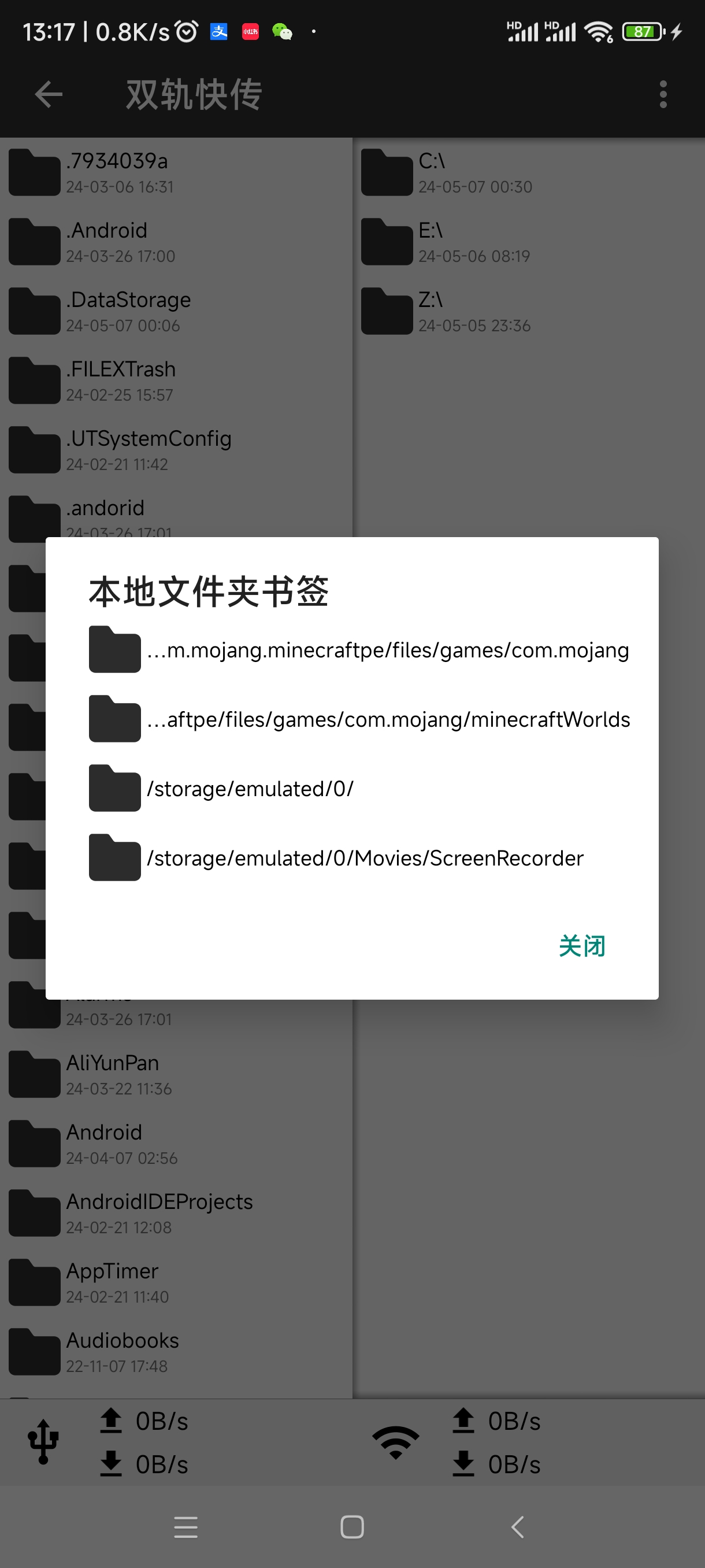 |
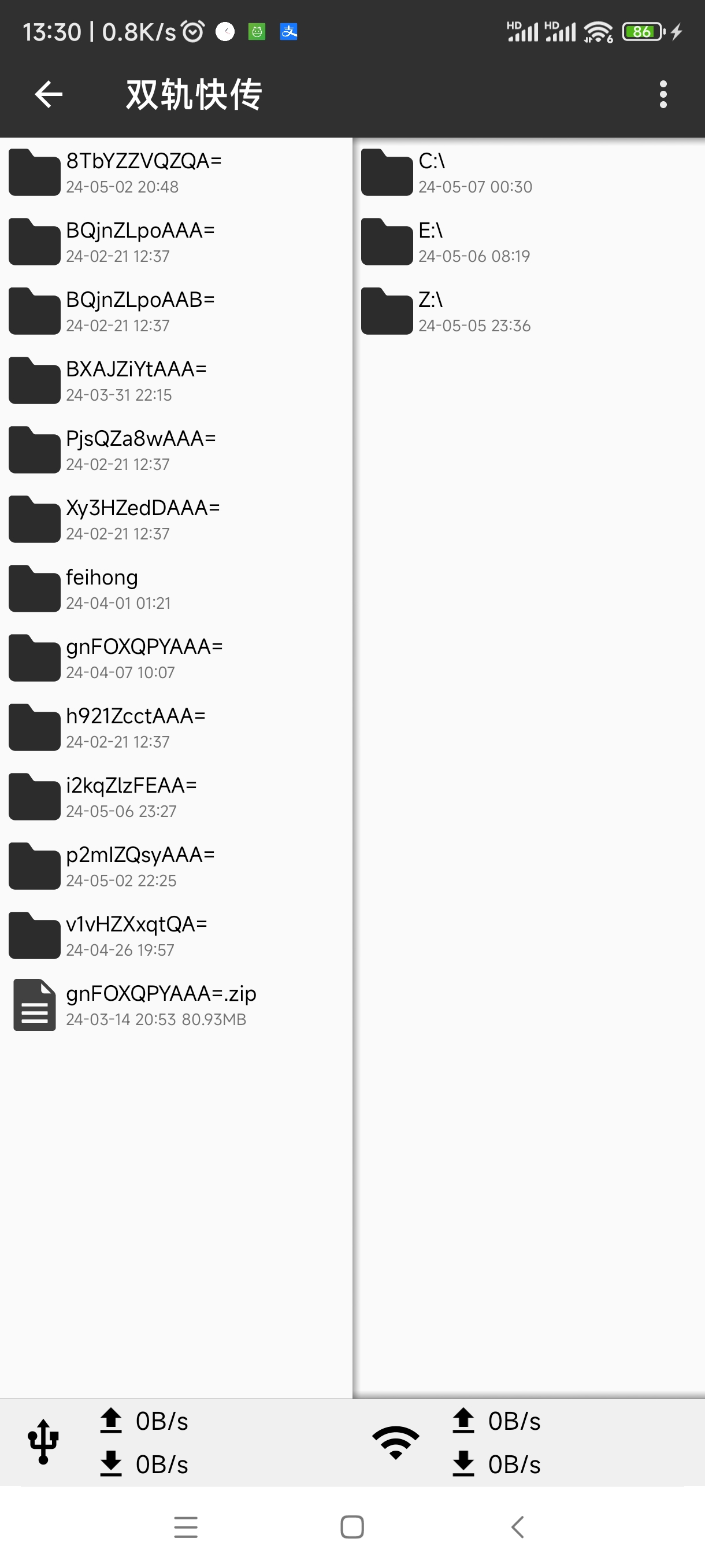 |
演示中的~/Android/data/……目录需要root访问(安卓11以上)
创建一个文件传输任务队列(BlockedQueue),两个线程同步到这个队列拿取任务,对应一个文件或文件切片。
传输多个小于64MB的文件时,每条线路各自传输不同的文件。
传输一个大于64MB的文件时,文件会被切成一个个16MB的切片对象,线程拿到切片对象后会使用RandomAccessFile,读取切片对象所标记的起始位置和结束位置,发送到电脑后,也使用RandomAccessFile,然后按照标示的起始位置和末尾位置写入文件。
具体请查看源码
赞助将用于购买2.5G-WIFI6路由器,用于尝试双WIFI加速功能的开发(当然也不需要那个路由器我也会开发此功能,就是受限千兆网口,不知速度是否已提升)
请备注“赞助双轨快传-[你的github ID]”。所有赞助名单都将公布!
禁止以任何形式转载到飞机杯社区(酷安),否则后果自负!